国旅手游网提供好玩的手机游戏和手机必备软件下载,每天推荐精品安卓手游和最新应用软件app,并整理了热门游戏攻略、软件教程、资讯等内容。欢迎收藏
网友断续提问:photoshop怎么给调色
使用什么软件为照片调色相最简单呢?当然是photoshop,下文就是photoshop为图片调色相的详细操作方法,感兴趣的一起来学习吧。
打开Photoshop软件,双击或者右键打开,最终我们看到Photoshop主界面。
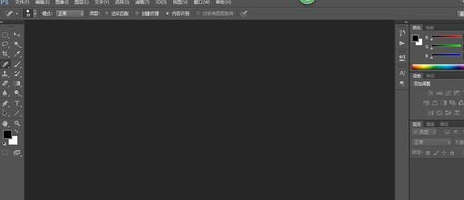
菜单栏选择“文件”,下拉菜单选择“打开”打开我们在桌面上一张树叶的照片,这样,这张照片就出现在Photoshop里面了。
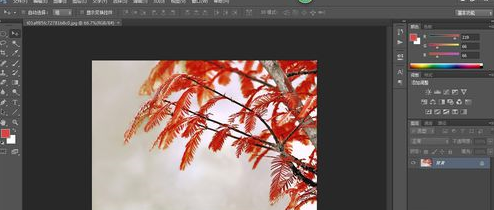
首先我们还是要复制图层,之前已经说了这一步是为了确保后面步骤失误了,还能返回来。
接下来我们就可以调色相了。在菜单栏选择“图像”→“调整”→“色相/饱和度”。就出现了一个色相/饱和度的窗口。
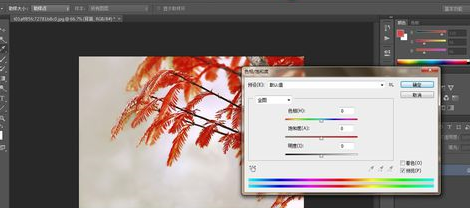
然后我们可以看到中间第一个选择就是调整色相的,可以直接输数值,也可以直接在轴上左右拉,放心,可以随便拉,看效果,选择你自己喜欢的就可以了,单击确定就可以了。怎么样,是不是让你很震惊呢。

最后,保存即可,还是要提醒注意要保存为JPG的格式哦,不要保存为PSD格式哦,当然如果你还要再操作,就可以保存PSD格式了。

上文就是photoshop为图片调色相的详细操作方法,你们都学会了吗?
关于《photoshop为图片调色相的详细操作方法》相关问题的解答亦难小编就为大家介绍到这里了。如需了解其他软件使用问题,请持续关注国旅手游网软件教程栏目。
版权声明:本文内容由互联网用户自发贡献,该文观点仅代表作者本人。本站仅提供信息存储空间服务,不拥有所有权,不承担相关法律责任。如果发现本站有涉嫌抄袭侵权/违法违规的内容,欢迎发送邮件至【1047436850@qq.com】举报,并提供相关证据及涉嫌侵权链接,一经查实,本站将在14个工作日内删除涉嫌侵权内容。
本文标题:【ps怎么调色相[ps如何给调色调]】
本文链接:http://www.citshb.com/class277535.html
